这篇文章主要和大家分享一些 Python 不一样的技巧,感受 Python 带给你的乐趣吧。
1.print 打印带有颜色的信息
大家知道 Python 中的信息打印函数 Print,一般我们会使用它打印一些东西,作为一个简单调试。
但是你知道么,这个 Print 打印出来的字体颜色是可以设置的。
一个小例子
def esc(code=0):
return f'�33[{code}m'
print(esc('31;1;0') + 'Error:'+esc()+'important')
在控制台或者 Pycharm 运行这段代码之后你会得到结果。
Error:important
其中 Error 是红色加下划线的,important 为默认色
其设置格式为:�33[显示方式;前景色;背景色 m
下面可以设置的参数:
说明:
前景色 背景色 颜色
---------------------------------------
30 40 黑色
31 41 红色
32 42 绿色
33 43 黃色
34 44 蓝色
35 45 紫红色
36 46 青蓝色
37 47 白色
显示方式 意义
-------------------------
0 终端默认设置
1 高亮显示
4 使用下划线
5 闪烁
7 反白显示
8 不可见
例子:
�33[1;31;40m <!--1-高亮显示 31-前景色红色 40-背景色黑色-->
2.在 Python 中使用定时器
今天看到一个比较人性化的定时模块 schedule,目前 star 数为 6432,还是非常的受欢迎,这个模块也是秉承这 For Humans 的原则,这里推荐给大家。地址 https://github.com/dbader/schedule
1.通过 pip 即可安装。
pip install schedule
2.使用案例
import schedule
import time
def job():
print("I'm working...")
schedule.every(10).minutes.do(job)
schedule.every().hour.do(job)
schedule.every().day.at("10:30").do(job)
schedule.every().monday.do(job)
schedule.every().wednesday.at("13:15").do(job)
schedule.every().minute.at(":17").do(job)
while True:
schedule.run_pending()
time.sleep(1)
从单词的字面意思,你就知道这是做什么的。
举个例子:
schedule.every().monday.do(job)
这句代码作用就是就是单词意思,定时器会每个周一运行函数 job,怎么样是不是很简单。
3.实现一个进度条
from time import sleep
def progress(percent=0, width=30):
left = width * percent // 100
right = width - left
print('
[', '#' * left, ' ' * right, ']',
f' {percent:.0f}%',
sep='', end='', flush=True)
for i in range(101):
progress(i)
sleep(0.1)
展示效果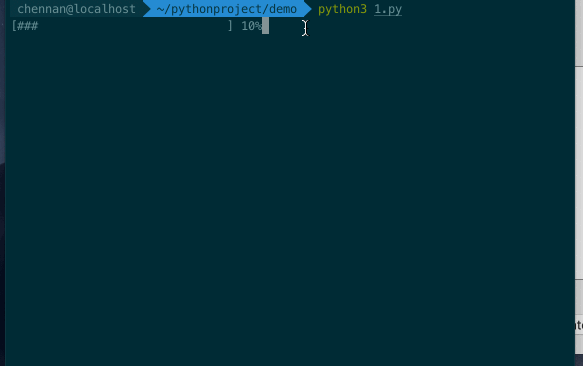 别卧槽了,赶紧快试试吧。【滑稽】
别卧槽了,赶紧快试试吧。【滑稽】
上面的代码中的 print 有几个有用的参数,sep 的作用是已什么为分隔符,默认是空格,这里设置为空串是为了让每个字符之间更紧凑,end 参数作用是已什么结尾,默认是回车换行符,这里为了实现进度条的效果,同样设置为空串。还有最后一个参数 flush,该参数的作用主要是刷新, 默认 flush = False,不刷新,print 到 f 中的内容先存到内存中;而当 flush = True 时它会立即把内容刷新并输出。
4.优雅的打印嵌套类型的数据
大家应该都有印象,在打印 json 字符串或者字典的时候,打印出的一坨东西根本就没有一个层次关系,这里主要说的就是输出格式的问题。
import json
my_mapping = {'a': 23, 'b': 42, 'c': 0xc0ffee}
print(json.dumps(my_mapping, indent=4, sort_keys=True))
大家可以自己试试只用 print 打印 my_mapping,和例子的这种打印方法。
如果我们打印字典组成的列表呢,这个时候使用 json 的 dumps 方法肯定不行的,不过没关系
用标准库的 pprint 方法同样可以实现上面的方法
import pprint
my_mapping = [{'a': 23, 'b': 42, 'c': 0xc0ffee},{'a': 231, 'b': 42, 'c': 0xc0ffee}]
pprint.pprint(my_mapping,width=4)
5.功能简单的类使用 namedtuple 和 dataclass 的方式定义
有时候我们想实现一个类似类的功能,但是没有那么复杂的方法需要操作的时候,这个时候就可以考虑下下面两种方法了。
第一个,namedtuple 又称具名元组,带有名字的元组。它作为 Python 标准库 collections 里的一个模块,可以实现一个类似类的一个功能。
from collections import namedtuple
# 以前简单的类可以使用 namedtuple 实现。
Car = namedtuple('Car', 'color mileage')
my_car = Car('red', 3812.4)
print(my_car.color)
print(my_car)
但是呢,所有属性需要提前定义好才能使用,比如想使用my_car.name,你就得把代码改成下面的样子。
from collections import namedtuple
# 以前简单的类可以使用 namedtuple 实现。
Car = namedtuple('Car', 'color mileage name')
my_car = Car('red', 3812.4,"Auto")
print(my_car.color)
print(my_car.name)
使用 namedtuple 的缺点很明显了。
所以现在更优的方案,那就是 Python3.7 加入到标准库的 dataclass。
其实在 3.6 也可以使用不过需要它被作为第三方的库使用了,使用 pip 安装即可。
使用示例如下:
from dataclasses import dataclass
@dataclass
class Car:
color: str
mileage: float
my_car = Car('red', 3812.4)
print(my_car.color)
print(my_car)
6.f-string的 !r,!a,!s
首先是fstring的结构
f ' <text> { <expression> <optional !s, !r, or !a> <optional : format specifier> } <text> ... '
'!s'在表达式上调用str(),'!r'调用表达式上的repr(),'!a'调用表达式上的ascii()
(1.默认情况下,f-string将使用str(),但如果包含转换标志,则可以确保它们使用repr () !
class Comedian:
def __init__(self, first_name, last_name, age):
self.first_name = first_name
self.last_name = last_name
self.age = age
def __str__(self):
return f"{self.first_name} {self.last_name} is {self.age}."
def __repr__(self):
return f"{self.first_name} {self.last_name} is {self.age}. Surprise!"
调用
>>> new_comedian = Comedian("Eric", "Idle", "74")
>>> f"{new_comedian}"
'Eric Idle is 74.'
>>> f"{new_comedian}"
'Eric Idle is 74.'
>>> f"{new_comedian!r}"
'Eric Idle is 74. Surprise!'
(2.!a的例子
>>> a = 'some string'
>>> f'{a!r}'
"'some string'"
等价于
>>> f'{repr(a)}'
"'some string'"
(3.!d的例子
类似2
pycon2019有人提出的一个展望!d的功能实现:
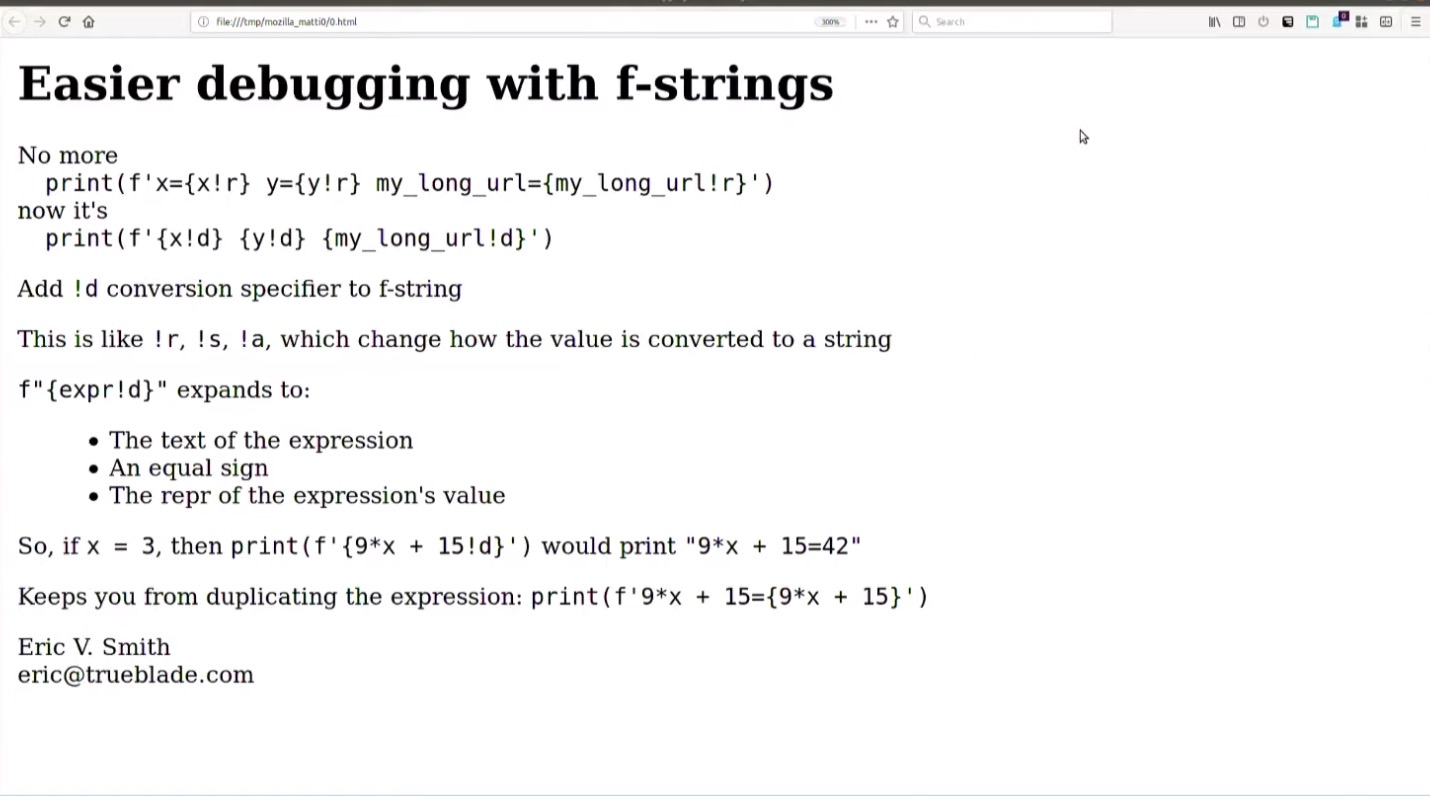
在python3.8中已经实现上述功能,不过不再使用!d了改为了f"{a=}"的形式,看过这个视频的发现没有!d应该很懵逼
7.f-string 里"="的应用
在 Python3.8 里有这样一个功能
a = 5
print(f"{a=}")
打印之后的结果为
a=5
是不是很方便,不用你再使用f"a={a}"了。
8.海象运算符:=的是使用
a =6
if b:=a+1>6:
print(b)
赋值的时候同时可以进行运算,和 Go 语言的赋值类似了。
代码的运行顺序,首先计算 a+1 得到值为 7,然后把 7 赋值给 b,到这里代码相当于下面这样了
b =7
if b>6:
print(b)
怎么样是不是简单了不少,不过这个功能 3.8 开始才能用哦。
总结
今天的内容就到这了,这些内容大多都是我的博客园里记录的一些碎片化的知识,这里整理出来和大家分享一下。我的博客园地址:https://www.cnblogs.com/c-x-a/,有兴趣的朋友可以了解一下,因为最近在学 go 所以也会记录一些 go 的东西。